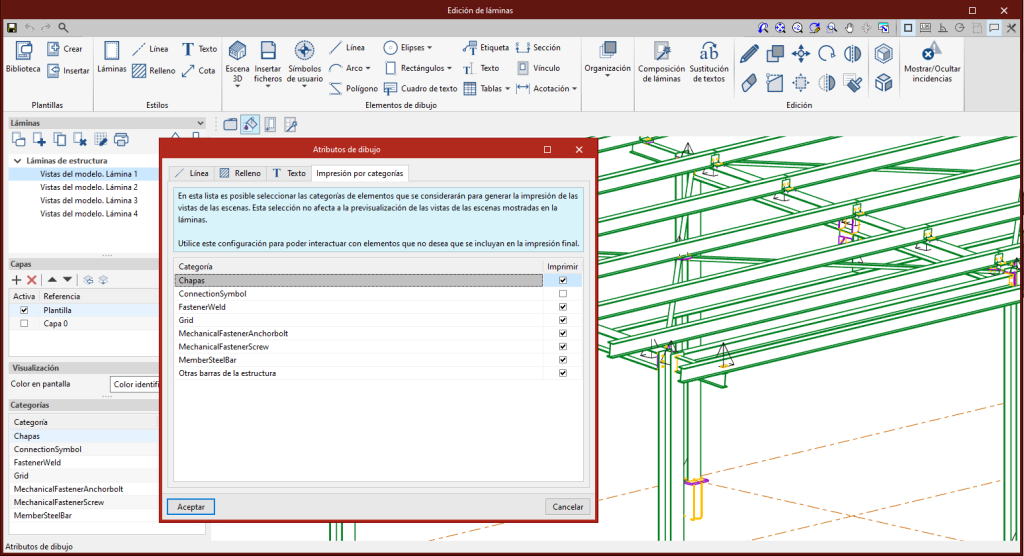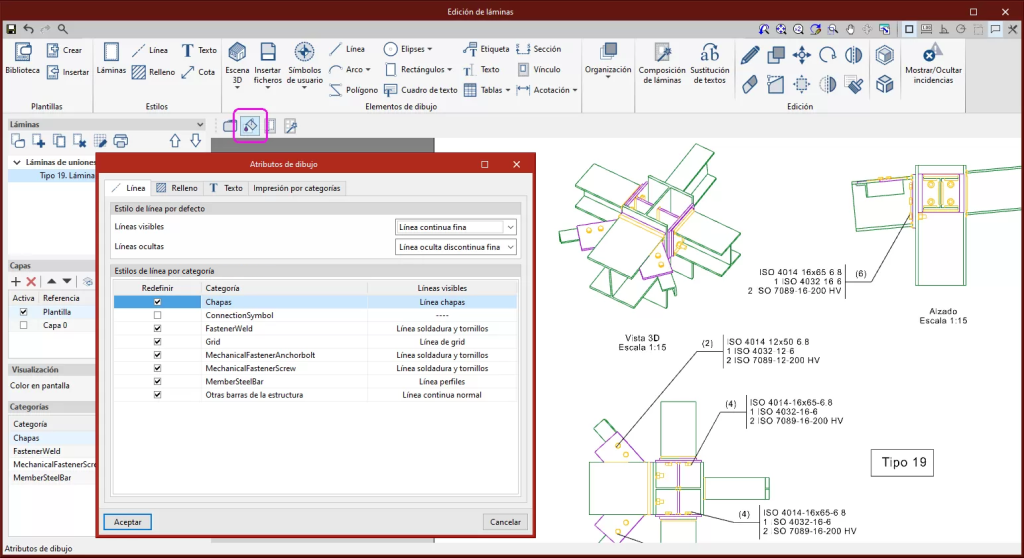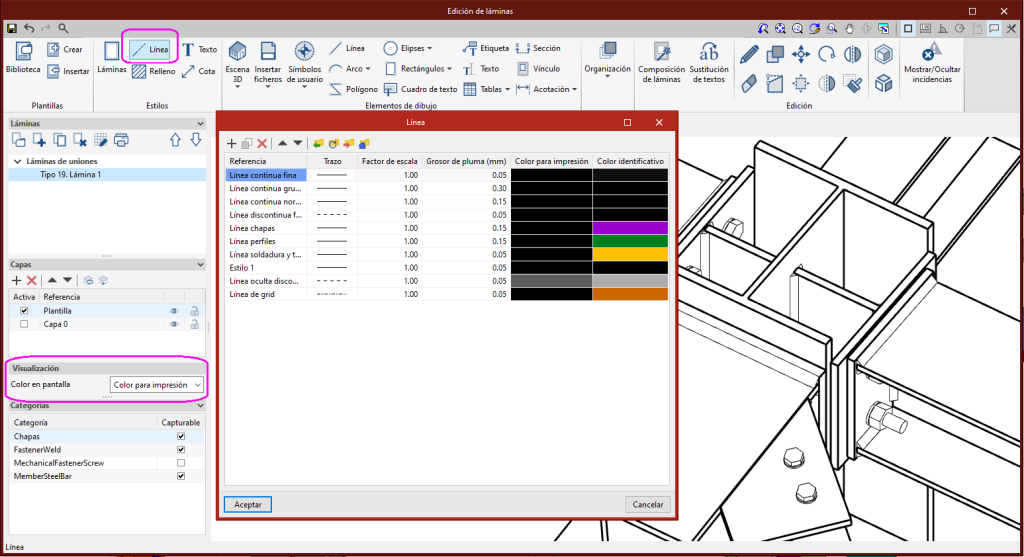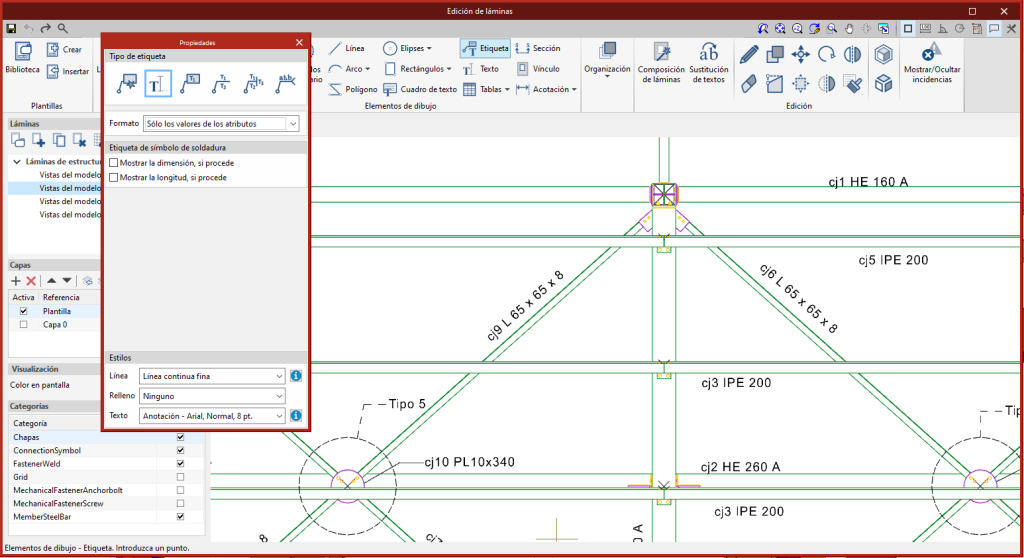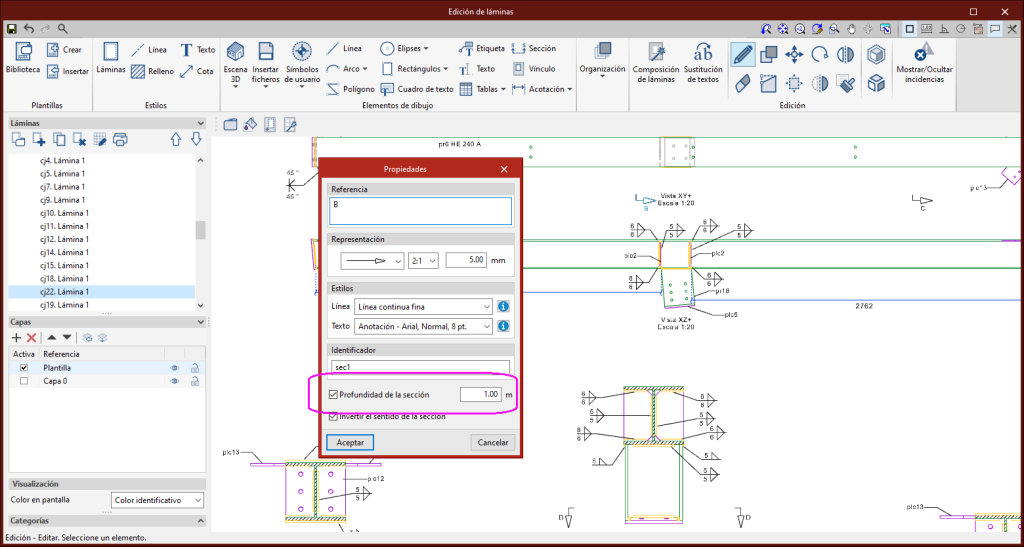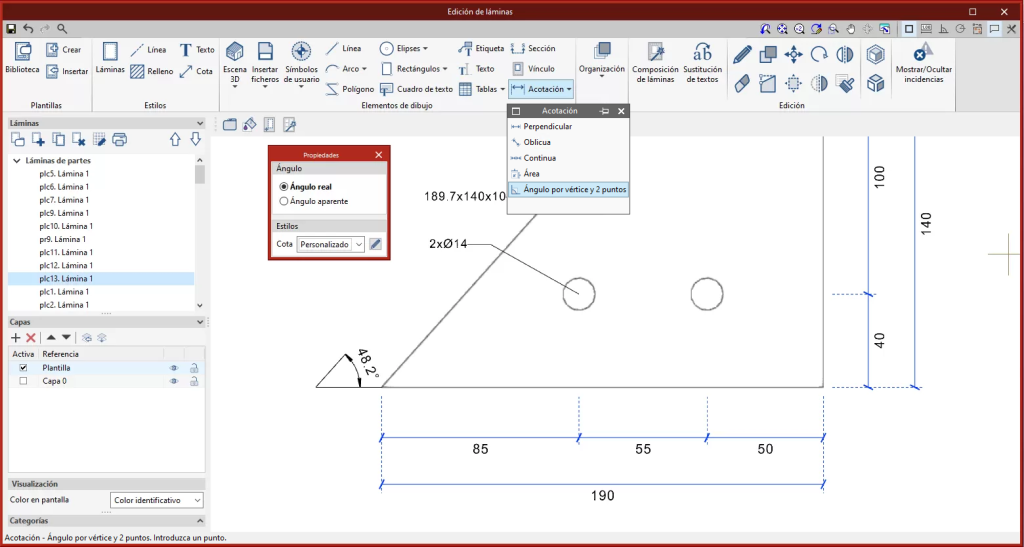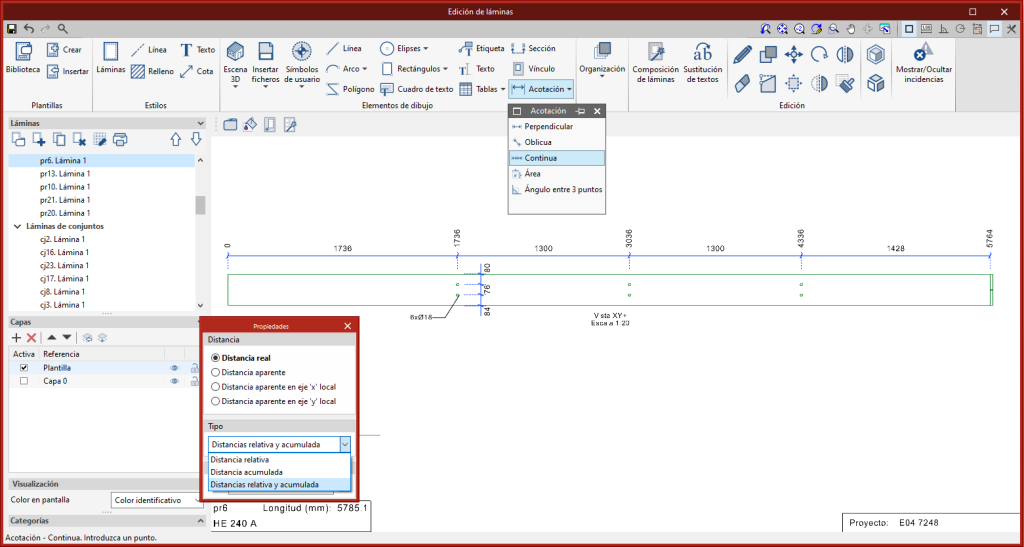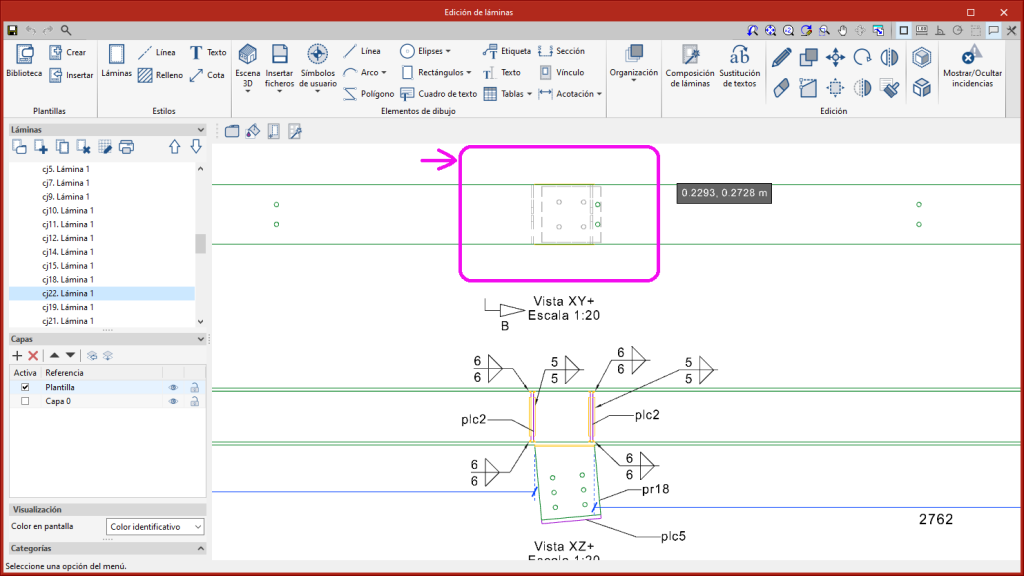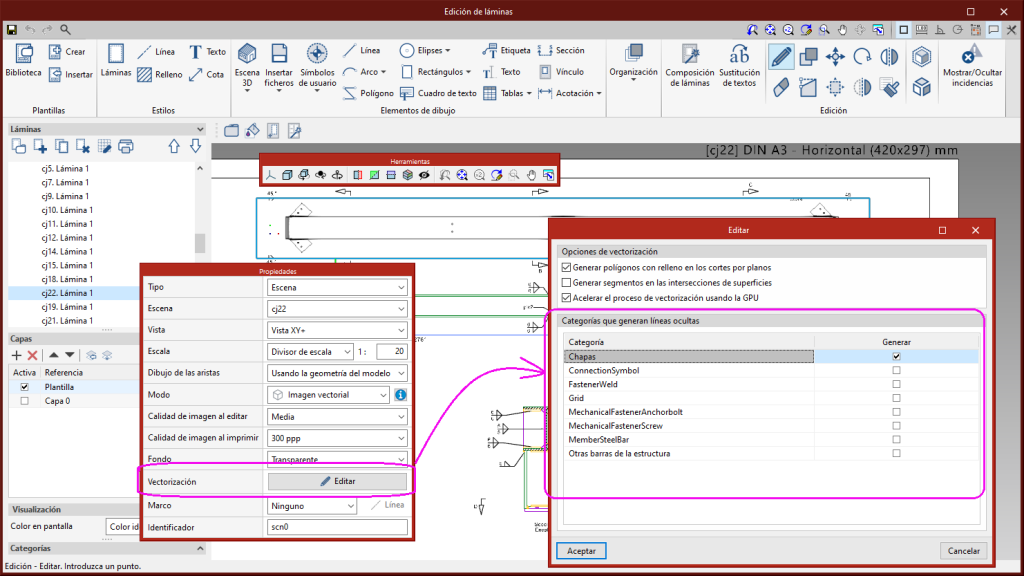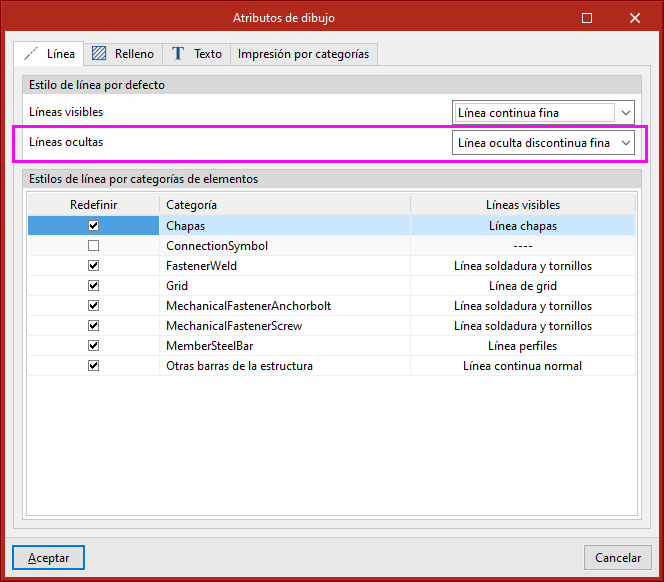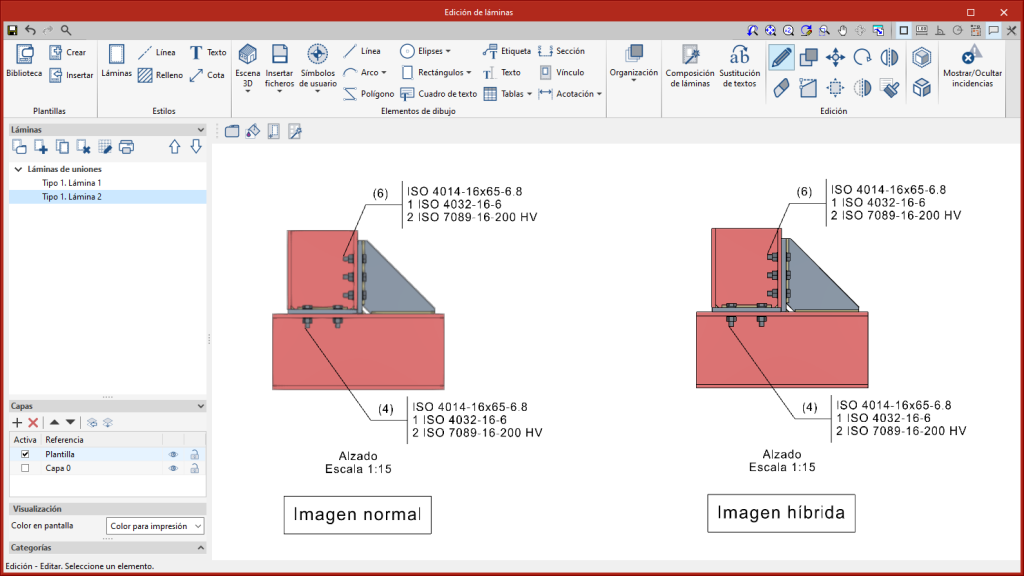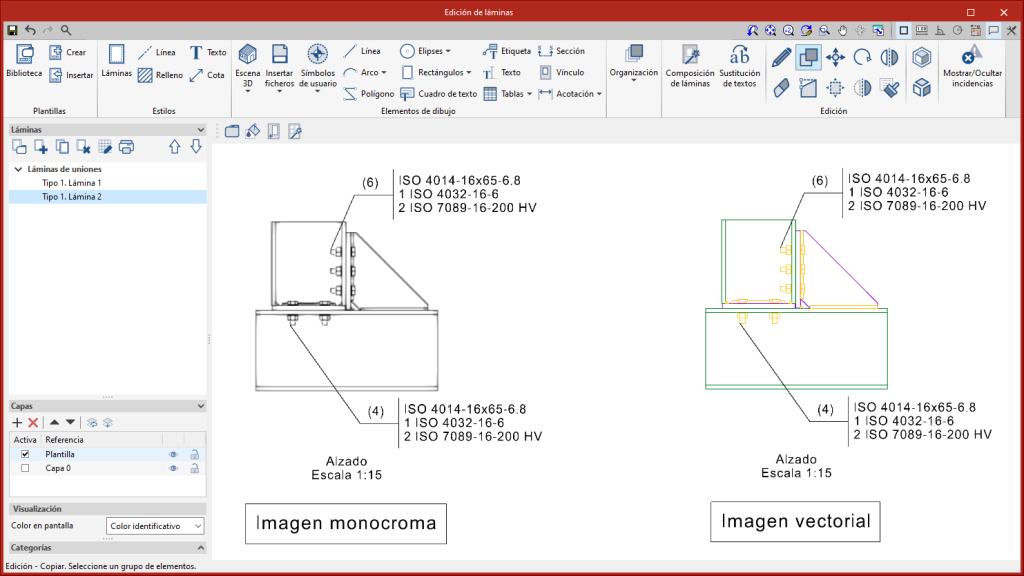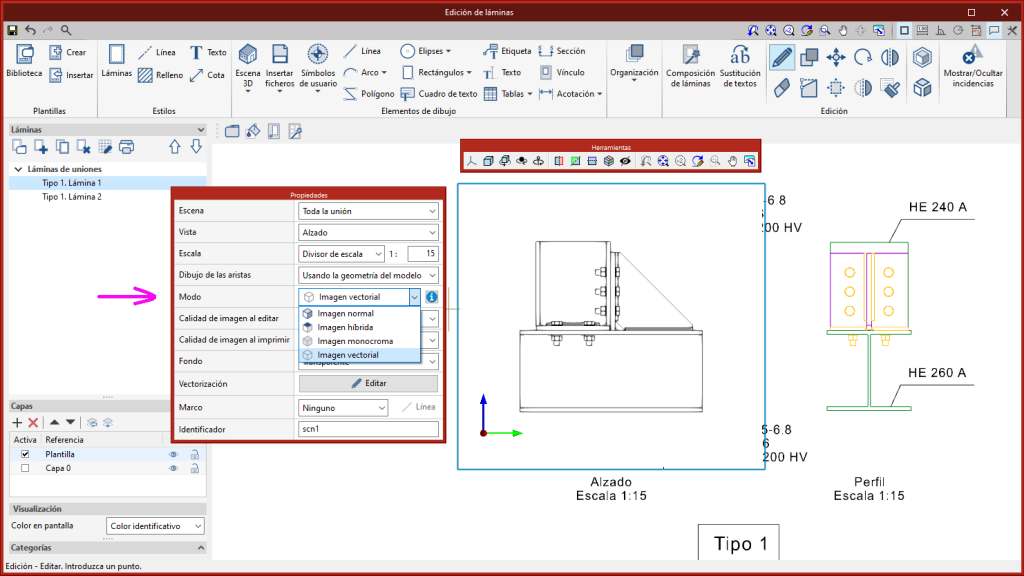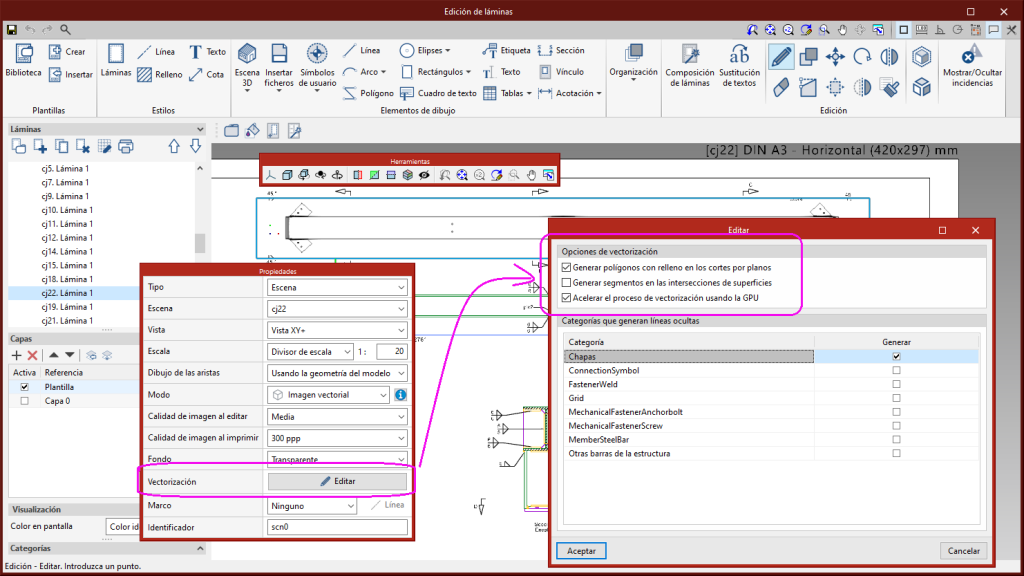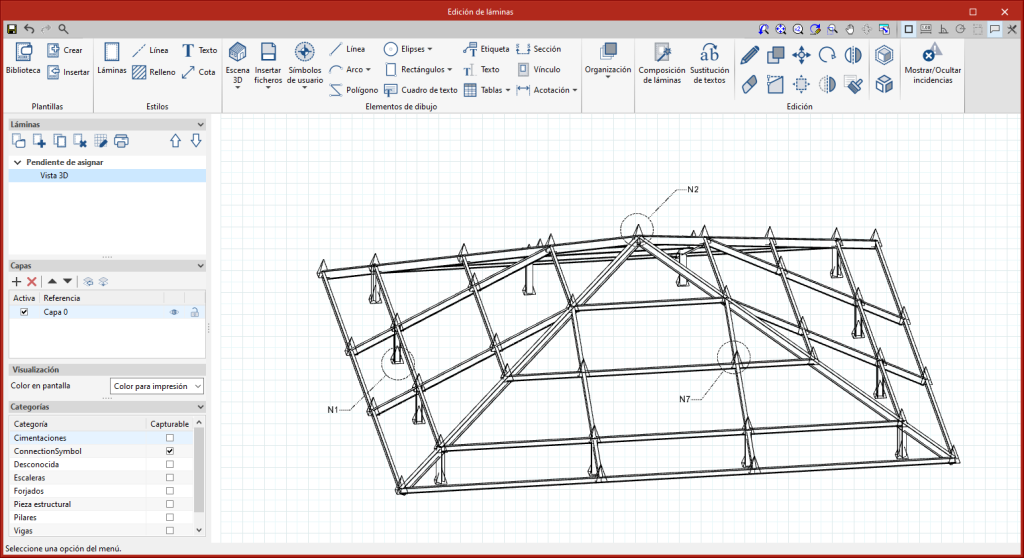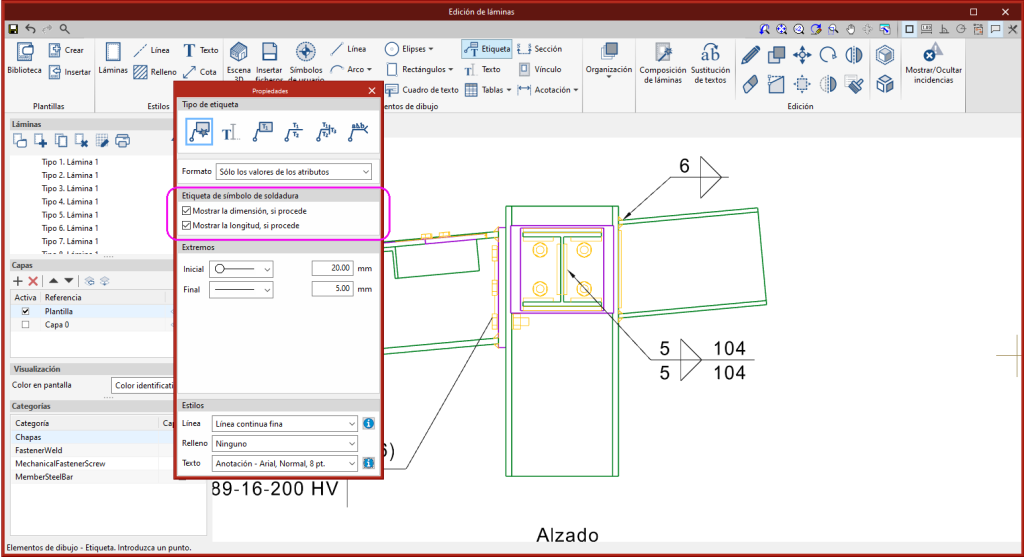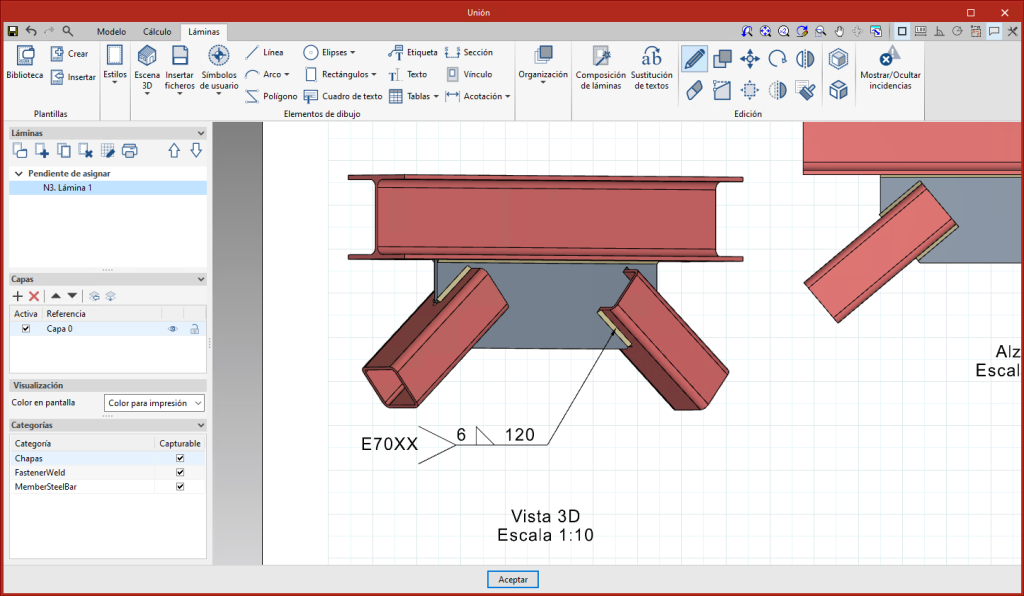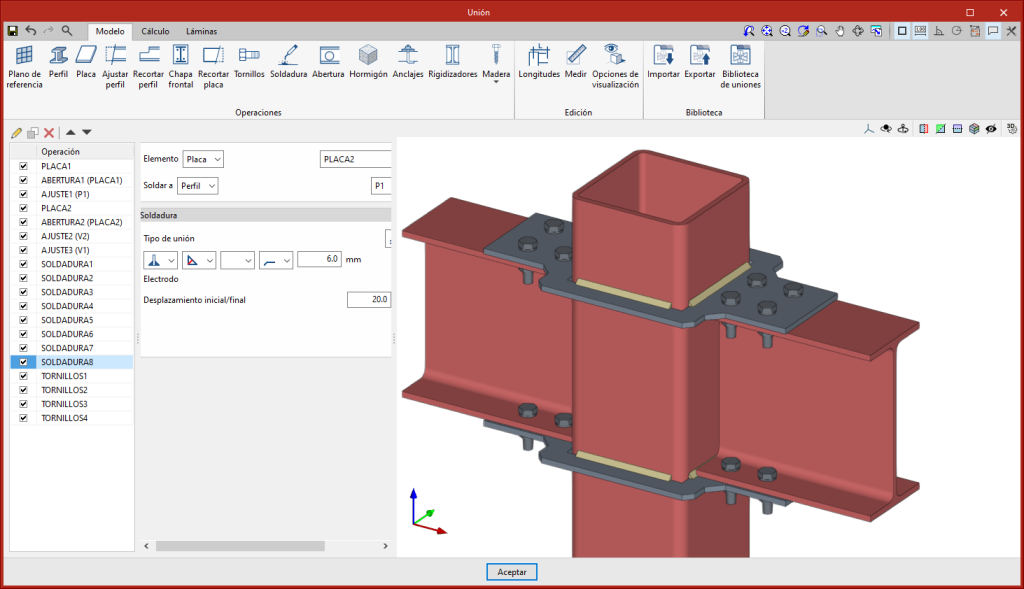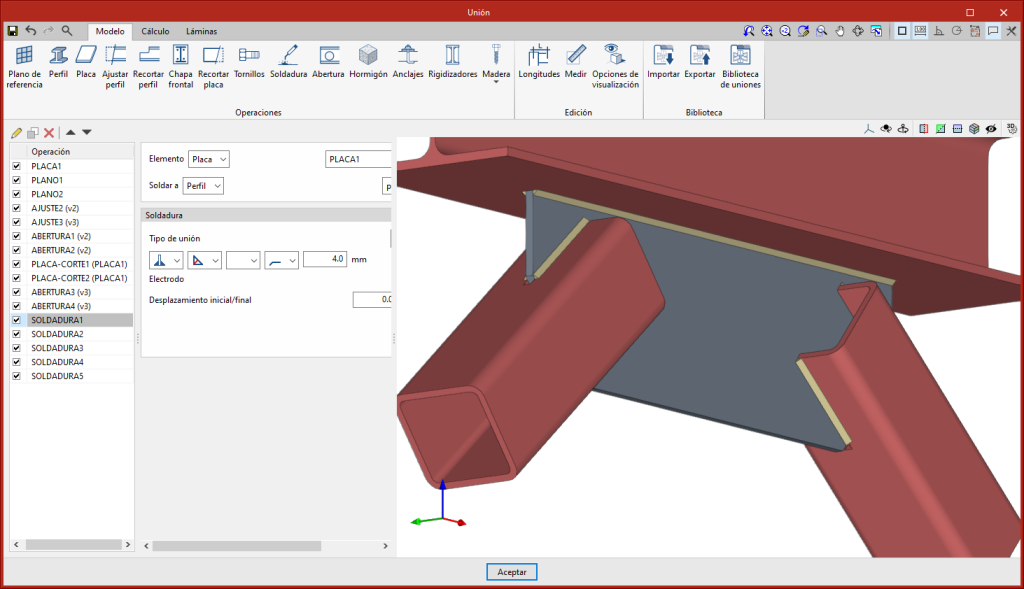En la versión 2023.d se ha implementado la gestión de la impresión de los elementos según su categoría. Desde "Escena 3D" > "Atributos de dibujo", se accede al diálogo que permite la selección de las categorías a imprimir (solapa "Impresión por categorías"). Las categorías desmarcadas se mostrarán en pantalla pero no se imprimirán. Esta implementación tiene especial interés, por ejemplo, con los símbolos de unión, los cuales interesa mostrarlos en pantalla para poder etiquetarlos, pero no imprimirlos (ver novedad "Símbolos de unión en composición de planos").
Historial de actualizaciones
CYPE Connect
Gestión de la impresión por categorías de elementos
- Publicado el
- 2023.d
Edición del tipo de línea para escenas con imagen vectorial
Se ha implementado la edición de los estilos de línea por categoría. Desde la herramienta "Escena 3D" > opción "Atributos de dibujo", se accede al diálogo que permite la edición del estilo de línea. En pantalla, cuando las escenas se definen como imagen vectorial, se podrán ver las aristas de los elementos según el estilo de línea y el color que elija el usuario entre el color identificativo o el color para impresión.
- Publicado el
- 2023.d
Etiqueta con sólo texto
- Publicado el
- 2023.d
Edición de la profundidad en secciones
Hasta la versión 2023.d no era posible editar la profundidad de las secciones. Por lo tanto, se mostraba la escena desde la posición de la línea de sección hasta el final.
A partir de la versión 2023.d se permite editar la profundidad. De este modo, se pueden omitir partes de la escena no relevantes en el dibujo de la sección.
- Publicado el
- 2023.d
Acotación de ángulos
- Publicado el
- 2023.d
Acotación continua
- Publicado el
- 2023.d
Dibujo de líneas ocultas
Se ha implementado el dibujo de las líneas ocultas en las escenas. En cada escena se podrá seleccionar qué categorías de elementos generan líneas ocultas desde el panel de edición de la opción "Vectorización".
- Publicado el
- 2023.d
Nuevos modos de dibujo de escenas: "Imagen vectorial" e "Imagen híbrida"
En versiones anteriores, los programas Open BIM Layout, StruBIM Steel y CYPE Connect disponían de los modos de dibujo de escenas "Imagen normal" e "Imagen monocroma". A partir de la versión 2023.d se añaden dos modos más:
- Imagen híbrida
Imagen con los elementos en color y aristas vectorizadas. - Imagen vectorial
Imagen sin color de relleno de los elementos, con líneas vectorizadas.
- Publicado el
- 2023.d
Símbolos de unión en composición de planos
En la versión 2023.d se incluye el símbolo de las uniones en la "Composición de láminas" con el fin de etiquetar las uniones en las vistas de la estructura. El símbolo de las uniones se puede capturar con la herramienta "Etiquetar". La etiqueta automática mostrará la referencia de la unión. Los símbolos de unión no se imprimirán por defecto, no obstante, se puede gestionar su impresión (ver la novedad "Gestión de la impresión por categorías de elementos").
- Publicado el
- 2023.d
Opciones para la visualización de la longitud y la dimensión de la soldadura en etiquetas de soldaduras
- Publicado el
- 2023.d
Etiquetado automático del tipo de electrodo utilizado en las soldaduras
- Publicado el
- 2023.d
Mejoras en la generación de soldaduras
A partir de la versión 2023.d es posible aplicar soldaduras en contornos interiores de aberturas. Con esta mejora y con las mejoras en la detección de colisiones y en la introducción de aberturas se pueden diseñar y calcular uniones con chapas encajadas, barras que atraviesan aberturas, etc.
- Publicado el
- 2023.d